Aquarellixign Art是一款免费的ps艺术水彩画动作,你可以通过这款动作插件将普通的照片添加艺术水彩画的效果。比起手机端上的prisma来说,这款ps动作处理的效果相当真实,而且使用也很简单,大家有需要的可以来西西下载使用。
动作介绍:
Photoshop动作将您的照片变成专业的水彩画水彩艺术品。 高度详细的结果,很容易定制和改进的可能性。 一键操作。 此动作专为摄影师,平面设计师和艺术家设计。
动作处理完成后,您将获得完整的图层控制。 您可以移除不喜欢的部分,可以转换,缩放,旋转,模糊或重复图层并创建更多部分。 您甚至可以复制整个零件文件夹,然后移动该文件夹,对其进行变形,缩放......额外的颜色选项以及更多的自定义也由动作创建。
ps动作安装使用说明:
1、下载动作,把动作保存在自己电脑的盘符里,这里我保存在桌面上,保存的动作是一个压缩包,我们要对它进行解压后,才能在PS软件里载入,右键单击压缩包,点“解压到当前文件夹”,这样就得了一个解压后动作文件。
2、打开PS软件,展开“历史记录”、“动作”、“图层”三大面板,要读懂作者的动作,要从这三大面板同步进理解。
3、点动作面板右上角的三角形按钮,点“载入动作”,找到刚才解压的动作文件(我的在桌面上),然后点“载入”,动作面板就出现载入动作的文件夹。
4、打开素材图片,点动作面板,“不似色彩的色彩”文件夹前面的小三角形图标(因为我要拿这个动作来进行讲解),打开文件夹,出现“村长动作”,选中“村长动作”,然后点动作面板下的“播放”图标,这样就对整个动作进午了播放。“历史记录”和“图层面板”都出现了各相关的操作选项,我们要根据这些选项来了解作者对动作处理的整个操作步骤。
5、动作解析过程:(逐一点“历史记录”开始)
第一步:作者打开素材图片后,是复制一层(Ctrl+j键),“历史记录”、“动作”、“图层”都同时表现出来了。
第二步:继续复制一层(按ctrl+j键)。
第三步:选中图层1,进行反相操作(按ctrl+i键)。
第四步:图层1的混合模式为“颜色”。
第五步:选中图层1副本。
第六步:对图层1副本进行了除低不透明度6%的操作。
第七步:把图层1副本的不透明度设置为60%,也许读者会问,这不是跟第六步操作重复吗?对,因作者在设置不透明度的时候,不知设置多少好,先设置了6%,看效果不行,又改为设置60%了,有些动作今常出现这样或那样的改动,千万别被改动所迷惑。
第八步:创建通道混合器调整层,数据的设置在动作面板清楚可见,这就是作者设置的各项数据。
第九步:通道混合器的图层混合模式为“变亮”。
第十步:创建可选颜色调整层,各项数据的设置在动作面板清楚可见。
第十一步:创建亮度/对比度调整层,调节数据见动作面板。
第十二步:盖印图层(ctrl+shift+alt+e键),这样作者对图片处理的整个操作步骤就清晰的通过“历史记录”、“动作”、“图层”三大面板再现出来,用这种方法,就可以清楚分析原作者所做动作过程中的方法步骤用各数据选项的设置。




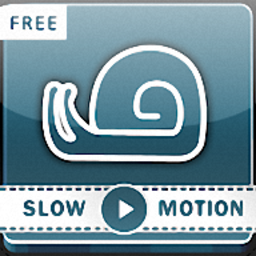












 大小: 24.5M
大小: 24.5M
 大小: 3.5M
大小: 3.5M
 AE-pr调色插件Magic Bullet Looksv1.41 汉化版
AE-pr调色插件Magic Bullet Looksv1.41 汉化版  cad坐标标注插件v1.73版
cad坐标标注插件v1.73版  coreldraw x4插件包+完美补丁北极鱼
coreldraw x4插件包+完美补丁北极鱼  PS抠图插件(Vertus Fluid Mask)v3.3.15 汉化版
PS抠图插件(Vertus Fluid Mask)v3.3.15 汉化版  64种高清水花笔刷
64种高清水花笔刷  专业图像降噪滤镜(Noiseware)5.0.0.7 专业修正版
专业图像降噪滤镜(Noiseware)5.0.0.7 专业修正版  ps影楼调色动作大全(75个)
ps影楼调色动作大全(75个)  VRay20122.10.01 SP1 中文版
VRay20122.10.01 SP1 中文版  ps 极品滤镜组(photoshop cs5 filter)
ps 极品滤镜组(photoshop cs5 filter)  AE+汉化插件shine
AE+汉化插件shine  VRay20102.10.01 SP1 汉化破解版
VRay20102.10.01 SP1 汉化破解版  会声会影转场下载效果200个打包
会声会影转场下载效果200个打包  ps头发笔刷
ps头发笔刷  Trapcode for AE CS5\CS4插件全集
Trapcode for AE CS5\CS4插件全集  魔镜coreldraw增强插件2.5周年免费版
魔镜coreldraw增强插件2.5周年免费版  SUAPP中文建筑插件集2.55 for SU7 安装版
SUAPP中文建筑插件集2.55 for SU7 安装版  Piccure for Photoshop(PS去模糊软件)v1.0.2 注册版
Piccure for Photoshop(PS去模糊软件)v1.0.2 注册版  coreldraw插件合集包西西整理
coreldraw插件合集包西西整理